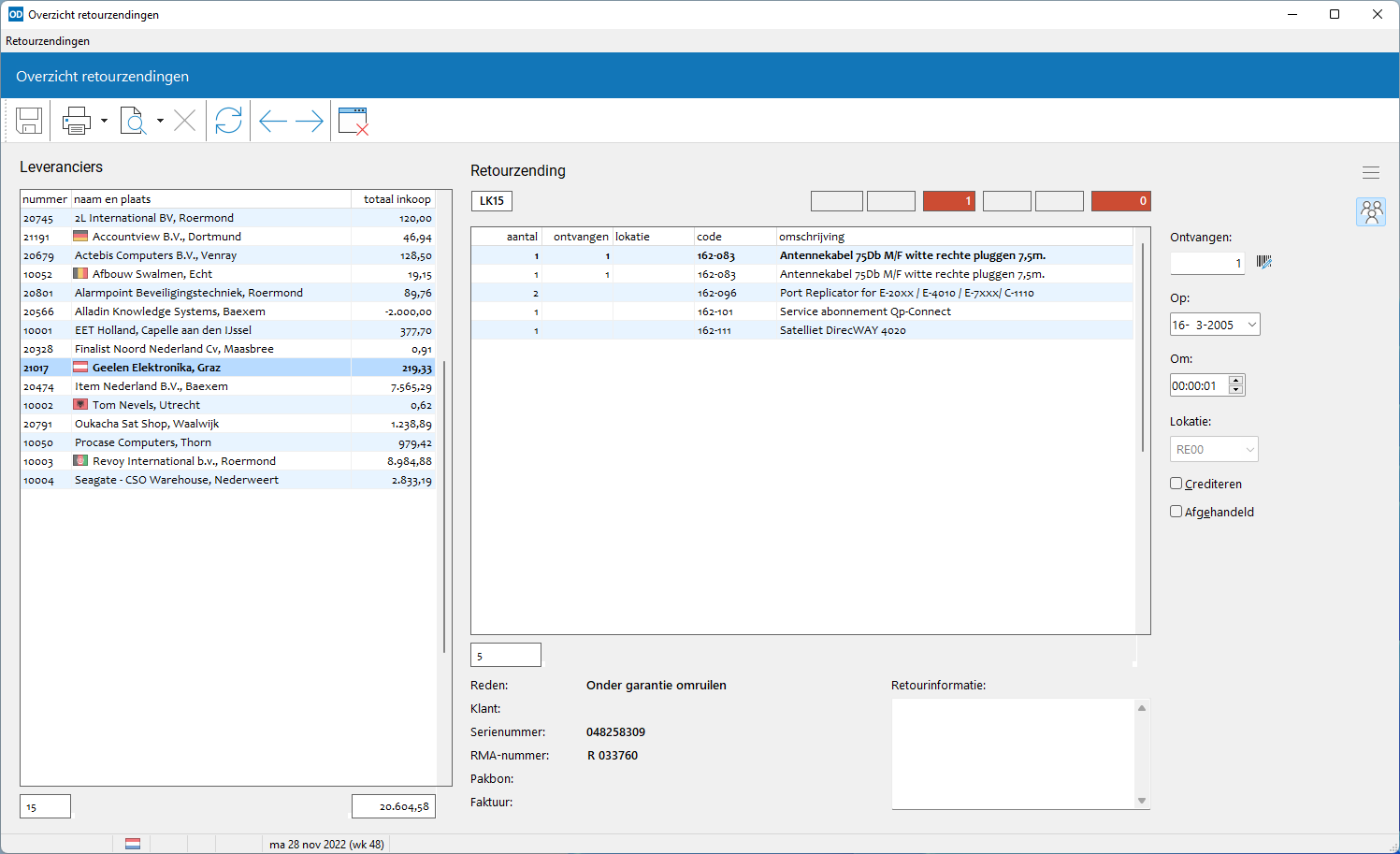
In dit onderdeel worden retourzendingen opgevraagd van één leverancier of van alle leveranciers. Bij het opvragen kan een selectie worden gemaakt van losse retourzendingen, retourzendingen op retourbonnen en/of afgehandelde retourzendingen.
Dit onderdeel is ook bedoeld om retourzendingen als 'afgehandeld' te markeren en om de artikelen die van de leverancier ontvangen zijn binnen te boeken met de eventueel bijbehorende serienummers.
Het onderdeel wordt opgestart vanuit het hoofdmenu. U kunt ook met de muis op de knop van het onderdeel retourbonnen in de menubalk klikken terwijl u de Ctrl-toets ingedrukt houdt.
Standaard worden alleen openstaande retourzendingen opgevraagd; dit zijn retourzendingen die op een retourbon zijn geplaatst maar nog niet als 'afgehandeld' zijn gemarkeerd. Pas de selectie aan met de selectievakjes 'Los', 'Openstaand' en 'Afgehandeld' in het selectievenster van dit onderdeel. Open en sluit het selectievenster met Selectie rechtsboven in het venster of druk op Ctrl+Alt+F9.
Klik op Vernieuwen of druk op F5 om de gegevens opnieuw op te vragen volgens de nieuwe instellingen.
Het onderdeel start op met het leverancier-invoervenster. Hierin vult u de sorteernaam of het nummer van de gewenste leverancier in. Gebruik hierbij desgewenst het Zoekvenster leveranciers. Het systeem verzamelt vervolgens alle retourzendingen bij die leverancier, volgens de opgegeven instellingen, en toont ze in een tabel. Een grijze tabelregel duidt op een afgehandelde retourzending.
U kunt ook retourzendingen van alle leveranciers opvragen: klik op de knop Alle leveranciers of druk op Ctrl+A. In plaats van het invoervenster verschijnt dan aan de linkerzijde van het venster een tweede tabel met alle leveranciers met retourzendingen, volgens de opgegeven instellingen.
Tenslotte kunnen retourzendingen worden opgevraagd die voorkomen op één retourbon. Geef het bonnummer van de retourbon op in het selectievenster. U kunt hierbij het Zoekvenster gebruiken. Open en sluit het selectievenster met Selectie rechtsboven in het venster of druk op Ctrl+Alt+F9. Bij het opvragen van de retourbon worden automatisch de bijbehorende leveranciergegevens getoond.
In de tabel met retourzendingen worden steeds de opgevraagde retourzendingen van de geselecteerde leverancier getoond. Onderaan de tabel worden de aanvullende gegevens getoond, zoals de reden van retour zenden en het serienummer. Door met de muis te dubbelklikken op een tabelregel met een retourzending die op een retourbon voorkomt wordt retourbonnen opgestart en de retourbon ingeladen.
Wanneer een leverancier artikelen aanlevert ter vervanging van de retour gezonden artikelen, dan kunnen de ontvangen aantallen worden opgegeven in het invoerveld 'Ontvangen'. Deze aantallen zijn van invloed op het voorraadbeheer, mits in artikelinstellingen de instelling 'Retourzendingen' voor voorraadbeheer is geactiveerd. In dat geval worden de verzonden aantallen van de voorraad afgeboekt, terwijl de ontvangen aantallen worden bijgeboekt. Als leverdatum wordt standaard de datum van heden ingevuld. Deze kan echter per retourzending worden aangepast.
Is de module Serienummers actief dan kunt u hier serienummers invoeren. Deze serienummers hebben betrekking op de ontvangen artikelen. Wilt u serienummers invoeren bij de verstuurde aantallen dan moet dit gebeuren op de betreffende retourbon. Klik op Serienummers of druk op Shift+Ctrl+S. Er verschijnt dan een apart venster waarin u de serienummers kunt ingeven. Het aantal in te voeren nummers wordt bepaald door het aantal ontvangen artikelen zoals ingevoerd bij de retourzending. Druk op F4 of klik op OK om de serienummers vast te leggen.
Wanneer de retour gezonden artikelen dienen te worden gecrediteerd, dwz. dat ze niet door de leverancier zullen worden vervangen door andere exemplaren, dan kan ook dit worden aangegeven met behulp van het selectievakje 'Crediteren'.
Tenslotte kunt u per retourzending instellen dat deze als 'afgehandeld' moet worden beschouwd. Deze retourzendingen mogen dan bij het opschonen worden overgebracht naar de historie.
Onder in het scherm bevindt zich een tekstvenster met daarin aanvullende retourinformatie bij de geselecteerde retourzending. U kunt deze tekstregels aanpassen of aanvullen. Alle wijzigingen worden automatisch opgeslagen.
Blader door de leveranciertabel met de standaard besturingstoetsen. Met Volgende en Vorige
gaat u naar de volgende respectievelijk vorige leverancier. De tabel met retourzendingen toont steeds de retourzendingen bij de geselecteerde leverancier.
Dubbelklik op een leverancierregel, schakel de knop Alle leveranciers uit of druk nogmaals op Ctrl+A om de retourzendingen op te vragen van de geselecteerde leverancier.
Met Verwijderen maakt u een losse retourzending ongedaan. Deze wordt dan daadwerkelijk uit de database verwijderd. Na het verwijderen van de retourzending wordt het overzicht automatisch bijgewerkt.
Met Afdrukken drukt u het huidige overzicht af (
overzicht retourzendingen), inclusief de eventuele bijbehorende klant en retourinformatie.
Heeft u de retourzendingen van één bepaalde leverancier opgevraagd, dan drukt u hiervan met Shift+Ctrl+P een voor de leverancier bestemde herinnering af ( herinnering retourzendingen).
Met Afdrukvoorbeeld roept u een voorbeeld op het scherm op.
Met Shift+Alt+F3 drukt u een artikeletiket af voor het artikel van de geselecteerde retourzending.
Druk op Shift+Ctrl+M om de namen en adressen van de leveranciers in de leveranciertabel over te brengen naar een Mailing.
Beschikt u over de module Serienummers dan voert u de inkomende serienummers bij de ontvangen artikelen in dit onderdeel in.
Klik naast het invoereld met het ontvangen aantal op Serienummers of druk op Shift+Ctrl+S. Deze functie is alleen beschikbaar wanneer er een ontvangen aantal is ingevuld bij een retourbonregel en het selectievakje 'Crediteren' niet is aangevinkt.
Er verschijnt een apart Venster waarin de inkomende serienummers worden ingevoerd.
Het aantal in te voeren serienummers wordt bepaald door het aantal van de leverancier ontvangen artikelen op de bijbehorende retourbonregel. Komt eenzelfde artikel meerdere keren voor op de retourbon, dan worden de serienummers ingevoerd voor het totale ontvangen aantal van dat artikel op de retourbon, echter alleen van de regels die niet zijn gecrediteerd.
Druk op F4 of klik op OK om de serienummers vast te leggen. De wijzigingen worden pas daadwerkelijk opgeslagen bij het opslaan van de ontvangen aantallen.
U vraagt een overzicht op van alle serienummers bij het geselecteerde artikel door op Serienummers te klikken terwijl u de Ctrl-toets vasthoudt. Het onderdeel serienummers wordt dan opgestart.
Uitgaande serienummers bij retourzendingen voert u in bij het aanmaken van retourzendingen of op de retourbon.
Druk op Esc of klik op Afsluiten om het onderdeel te verlaten.